这几年各大网盘限速的限速,泄密的泄密,放一些隐私文件还怕外泄了。自己就捣鼓了一下私有云存储,对比各种开源私有云,最后选择了“Seafile'开源云存储平台,原因是Seafile是一个开源、专业、可靠的云存储平台;解决文件集中存储、共享和跨平台访问等问题.Seafile是由北京海文互知网络有限公司开发,发布于2012年10月;除了一般网盘所提供的云存储以及共享功能外,Seafile还提供消息通信、群组讨论等辅助功能,帮助更好的围绕文件展开协同工作。
Seafile 支持所有平台,使用方便,跨平台同步文件,可以挂载客户端,不用同步就可以像访问本地文件一样访问云端。移动端有ios/安卓应用可能自动同步手机相册等文件,也可以浏览器web端访问云盘。上传文件稳定,以块的形式加密存储到服务器,保密性好,可以断点续传,还有好多实用性功能。
centos安装步骤:
一.数据库的支持
Seafile需要有数据库的支持,我这里使用的是lnmp环境,网站,云盘可以放一台服务器共用同一个数据库。
Lnmp环境安装官网有具体教程,这里复制一份参考
复制命名执行:wget http://soft.vpser.net/lnmp/lnmp1.6.tar.gz -cO lnmp1.6.tar.gz && tar zxf lnmp1.6.tar.gz && cd lnmp1.6 && ./install.sh lnmp
一键安装,根据自己的需求选择版本,等待安装完成。
二.。安装Seafile
去官网下载安装包:
我这里使用的是 centos 选择linux版本
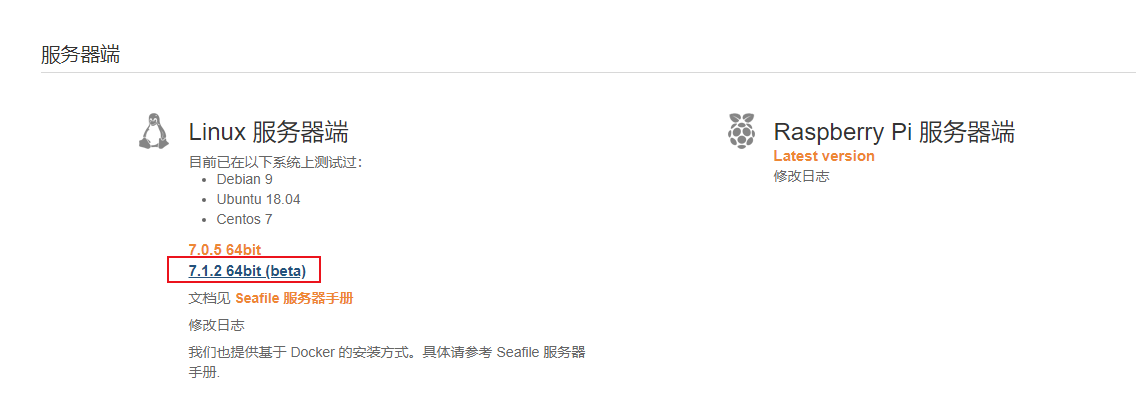
登陆服务器,选择一个目录
我这里放到根目录 /cloud_disk
执行命令:mkdir /cloud_disk
: cd /cloud_disk
:wget http://seafile-downloads.oss-cn-shanghai.aliyuncs.com/seafile-server_7.1.2_x86-64.tar.gz

下载成功后使用命令解压:
执行命令:tar -zxvf seafile-server_7.1.2_x86-64.tar.gz
根据个人使用习惯是否改名
执行命令:mv seafile-server_7.1.2_x86-64 seafile-server
: cd seafile-server
执行安装 Seafile脚本,根据需求选择设置选项
:./setup-seafile-mysql.sh
安装完成执行命令启动seafile服务
:./seafile.sh start
启动seahub网站(不加端口的情况下默认运行在8000端口)
:./seahub.sh start 8080
然后就可以根据自己设置的域名或IP+端口号登陆web端

输入设置好用户名和密码登陆
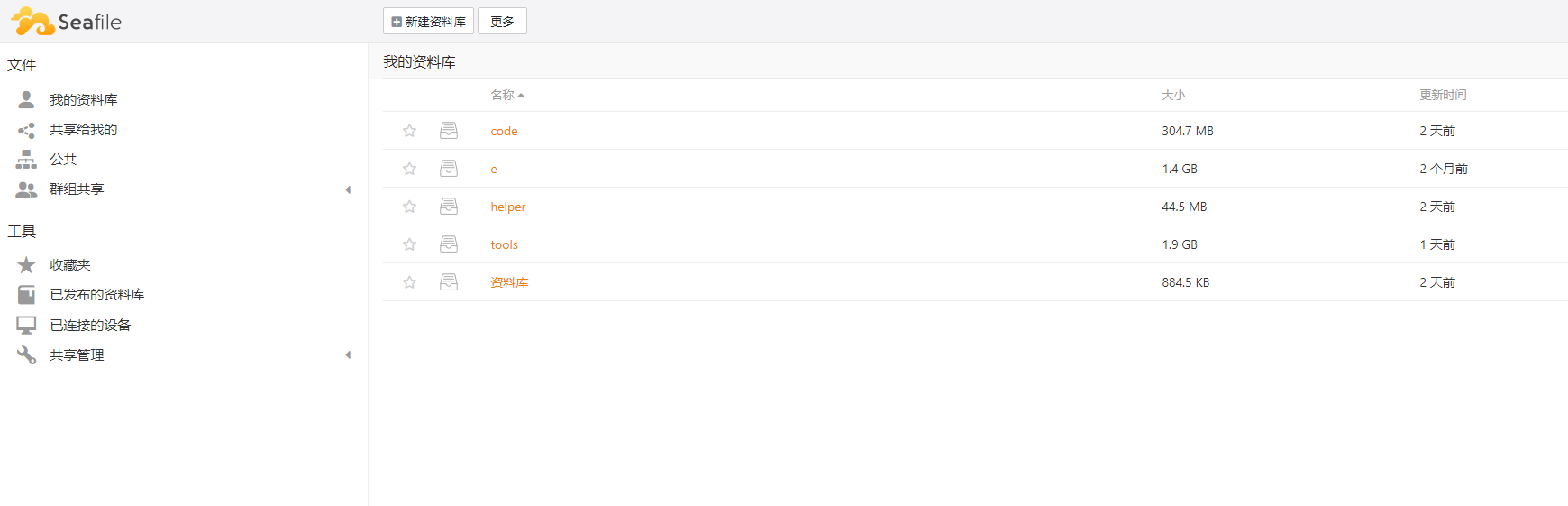
然后自己的私有云存储就搭建好了。后面附上一些配置文件和停止服务命令:
客户端可以对应自己的平台到官网下载对应的客户端应用使用:https://www.seafile.com/download/
停止服务
:./seafile.sh stop
:./seahub.sh stop
开源版中包括以下三个配置文件:
/cloud_disk/conf/ccnet.conf: 用来配置网络和 LDAP/AD 连接
/cloud_disk/conf/seafile.conf: 用来配置 Seafile
/cloud_disk/conf/seahub_settings.py: 用来配置 Seahub